Como instalar a lâmpada com Php 7 e Mariadb 10 no Ubuntu 16.10
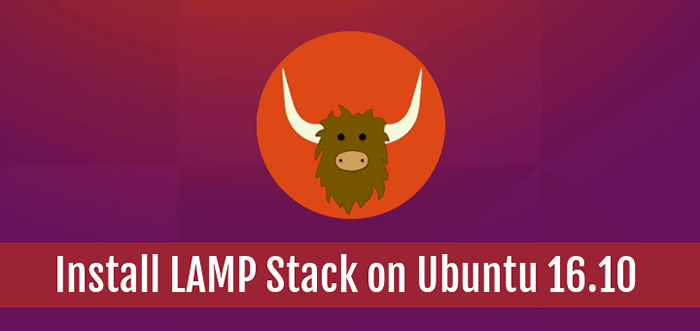
- 4178
- 1019
- Mr. Mitchell Hansen
Neste artigo, seguiremos as várias etapas para instalar os pacotes constituintes em LÂMPADA empilhar com Php 7 e Mariadb 10 sobre Ubuntu 16.10 Edições de servidor e desktop.
Como você já deve saber, LÂMPADA (Linux, Apache, Mysql/mariadb, Php) Stack é a variedade dos principais pacotes de software de desenvolvimento da web de código aberto.
Esta plataforma da web é composta por um servidor da web, sistema de gerenciamento de banco de dados e uma linguagem de script do lado do servidor, e é aceitável para a criação de sites dinâmicos e uma ampla gama de aplicativos da Web. Ele pode ser usado em um ambiente de teste ou produção para oferecer suporte a projetos de pequena escala a muito grandes na Web.
Um dos usos comuns de LÂMPADA A Stack é para executar sistemas de gerenciamento de conteúdo (CMSS) como WordPress, Joomla ou Drupal e muitos outros.
Requisitos
- Ubuntu 16.10 Guia de instalação
Etapa 1: Instale o Apache no Ubuntu 16.10
1. O primeiro passo é começar instalando Apache Servidor da Web dos repositórios oficiais do Ubuntu padrão digitando os seguintes comandos no terminal:
$ sudo apt install apache2 ou $ sudo apt-get install apache2
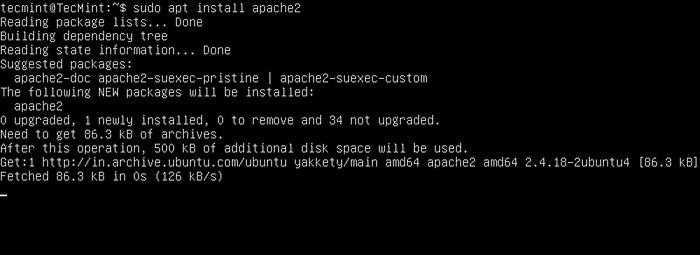 Instale o Apache no Ubuntu 16.10
Instale o Apache no Ubuntu 16.10 2. Após a instalação do servidor da Web do Apache, confirme se o daemon está em execução e em quais portas ele liga (por padrão, o Apache escuta na porta 80) executando os comandos abaixo:
$ sudo status Systemctl Apache2.Serviço $ sudo netstat -tlpn
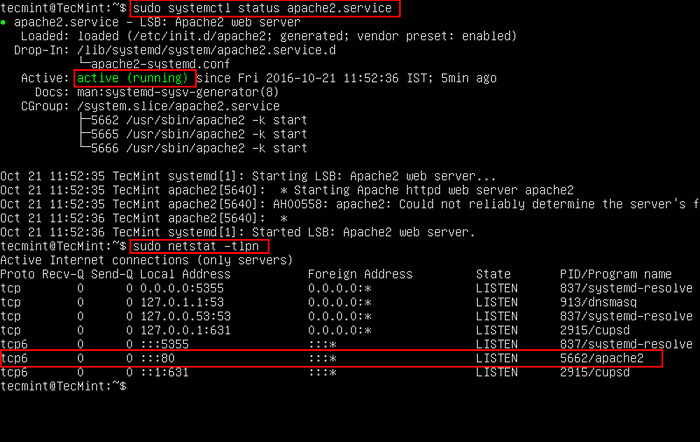 Verifique o status e a porta do Apache
Verifique o status e a porta do Apache 3. Você também pode confirmar. Uma página da web do Apache padrão deve ser exibida no navegador da web semelhante à captura de tela abaixo:
http: // your_server_ip_address
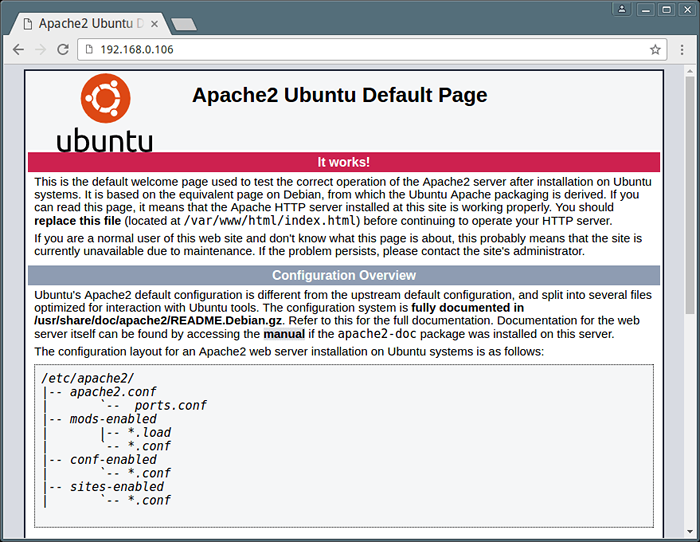 Verifique o Apache Web Server
Verifique o Apache Web Server 4. Se você deseja usar o suporte HTTPS para proteger suas páginas da web, você pode ativar Apache SSL módulo e confirme a porta emitindo os seguintes comandos:
$ sudo a2enmod ssl $ sudo a2ensite padrão-ssl.conf $ sudo systemctl reiniciar apache2.Serviço $ sudo netstat -tlpn
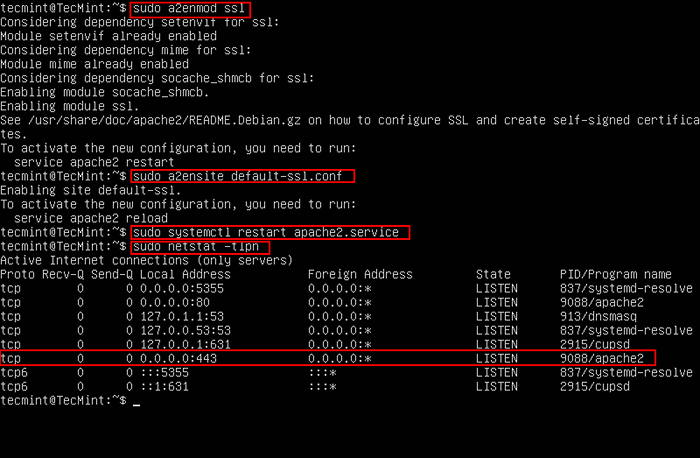 Ativar suporte Apache SSL HTTPS no Ubuntu 16.10
Ativar suporte Apache SSL HTTPS no Ubuntu 16.10 5. Agora confirme Apache SSL suporte usando Protocolo seguro HTTPS digitando o endereço abaixo no navegador da web:
https: // your_server_ip_address
Você receberá a seguinte página de erro, é porque esse apache está configurado para executar com um Certificado autoassinado. Basta aceitar e prosseguir para ignorar o erro de certificado e a página da web deve ser exibida com segurança.
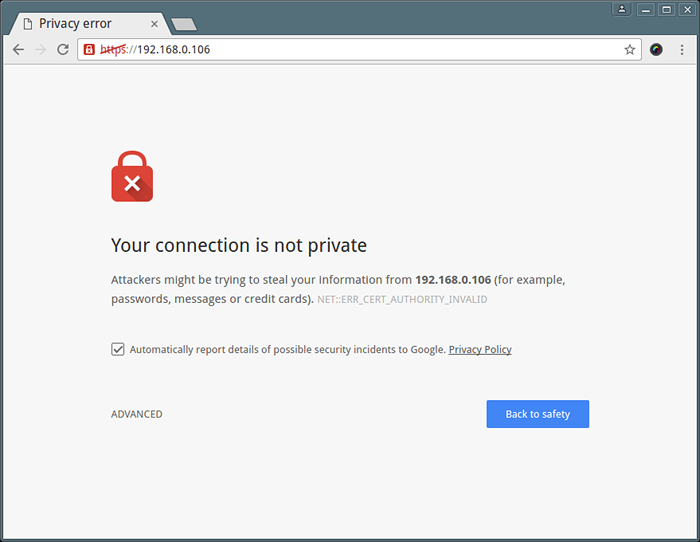 Erro de certificado autoassinado Apache
Erro de certificado autoassinado Apache 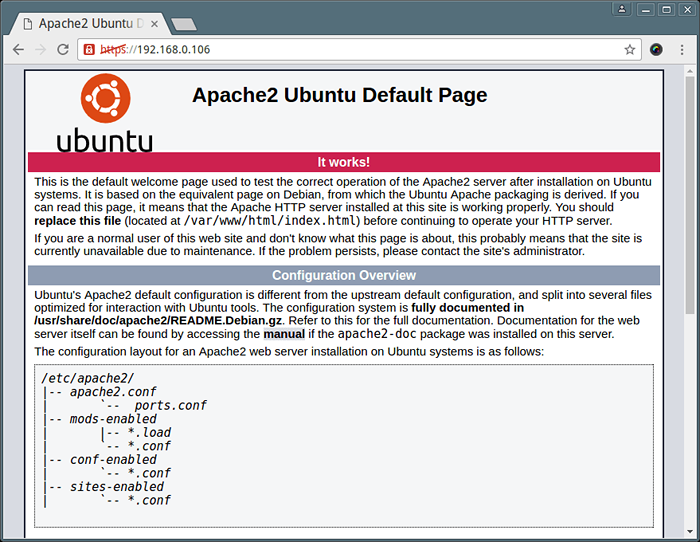 Suporte Apache HTTPS habilitado
Suporte Apache HTTPS habilitado 6. Em seguida, ativar o Apache Web Server para iniciar o serviço no tempo de inicialização usando o seguinte comando.
$ sudo systemctl Ativar apache2
Etapa 2: Instale o Php 7 no Ubuntu 16.10
7. Para instalar a versão mais recente de Php 7, que é desenvolvido para executar com aprimoramentos de velocidade na máquina Linux, primeiro faça uma busca por qualquer módulo PHP existente executando os comandos abaixo:
$ sudo apt busca php7.0
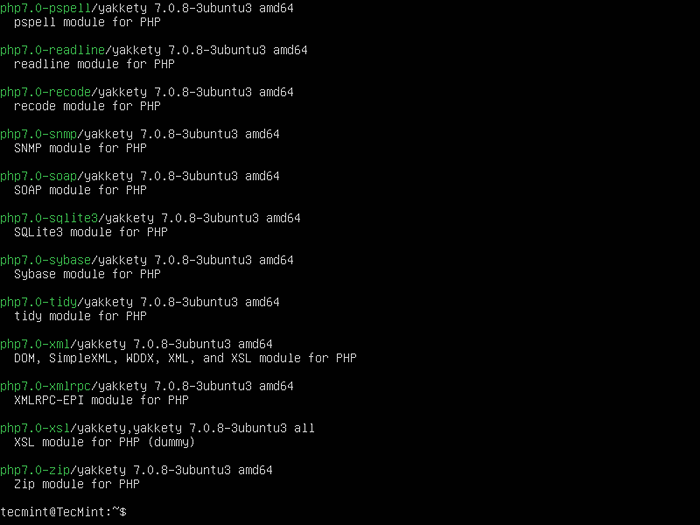 Módulos APT de Pesquisa Php 7
Módulos APT de Pesquisa Php 7 8. Depois de saber disso adequado Php 7 São necessários módulos para configurar, use o comando apt para instalar os módulos adequados para que o PHP possa executar scripts em conjunto com o Apache Web Server.
$ sudo apt install php7.0 libapache2-mod-php7.0 php7.0-MYSQL PHP7.0-xml php7.0-gd
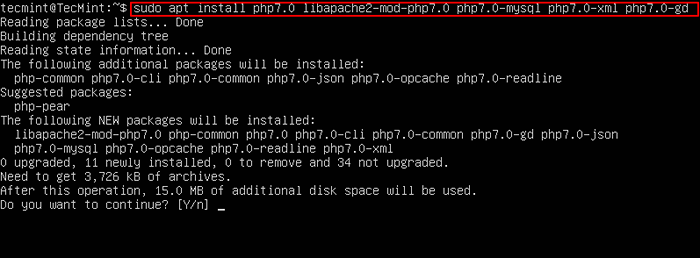 Instale o PHP 7 com módulos PHP
Instale o PHP 7 com módulos PHP 9. Depois que o Php7 e seus módulos exigidos são instalados e configurados no seu servidor, execute php -v comando para ver a versão de lançamento atual de Php.
$ php -v
 Verifique a versão php instalada
Verifique a versão php instalada 10. Para posterior testes Php7 e sua configuração de módulos, crie um informações.php arquivo no apache /var/www/html/ Diretório Webroot.
$ sudo nano/var/www/html/info.php
Adicione as linhas abaixo de código a informações.php arquivo.
Reinicie o serviço Apache para aplicar alterações.
$ sudo systemctl reiniciar apache2
Abra seu navegador da web e digite o seguinte URL para verificar a configuração do PHP.
https: // your_server_ip_address/info.php
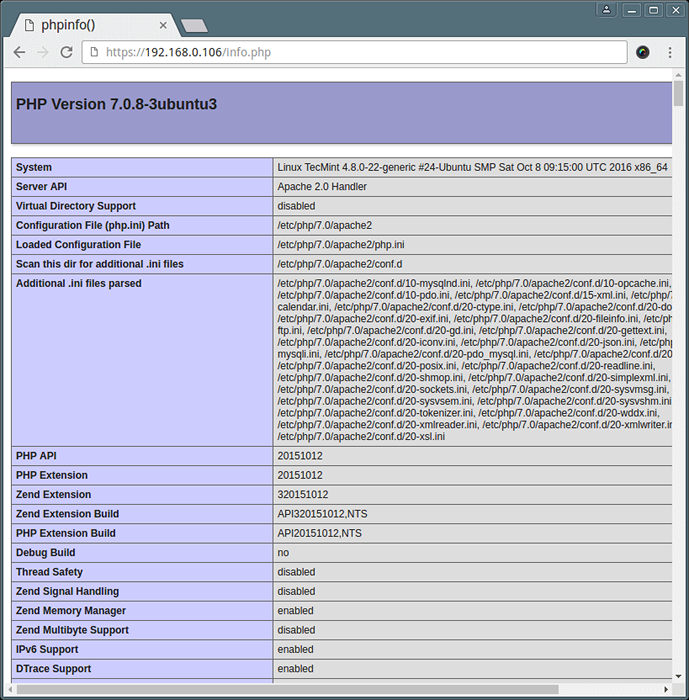 Verifique a configuração do PHP
Verifique a configuração do PHP 11. Se você quiser instalar módulos PHP adicionais, use apt comando e pressione [ABA] chave depois Php7.0 String e o recurso de preenchimento automático Bash mostrará automaticamente todos disponíveis Php 7 módulos.
$ sudo apt install php7.0 [guia]
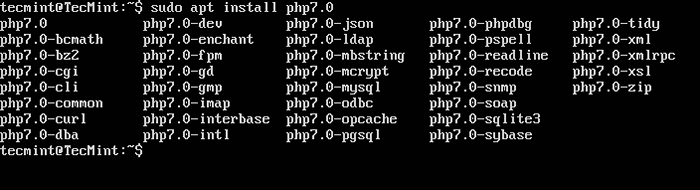 Liste todos os módulos PHP 7 disponíveis
Liste todos os módulos PHP 7 disponíveis Etapa 3: Instale o Mariadb 10 no Ubuntu 16.10
12. Agora é hora de instalar a versão mais recente de Mariadb com os módulos PHP necessários para acessar o banco de dados de Apache-php interface.
$ sudo apt install php7.MARIADB-SERVER 0-MYSQL MARIADB-CLIENT
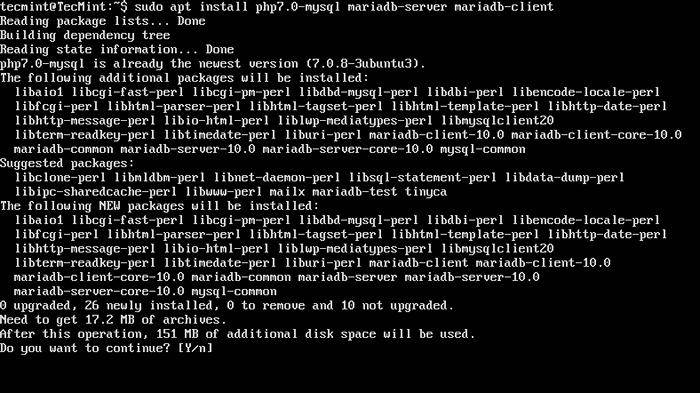 Instale o mariadb no Ubuntu 16.10
Instale o mariadb no Ubuntu 16.10 13. Uma vez Mariadb foi instalado, você precisa garantir sua instalação usando o script de segurança, que definirá um raiz Senha, revogar o acesso anônimo, desativar o login root remotamente e remover o banco de dados de teste.
$ sudo mysql_secure_installation
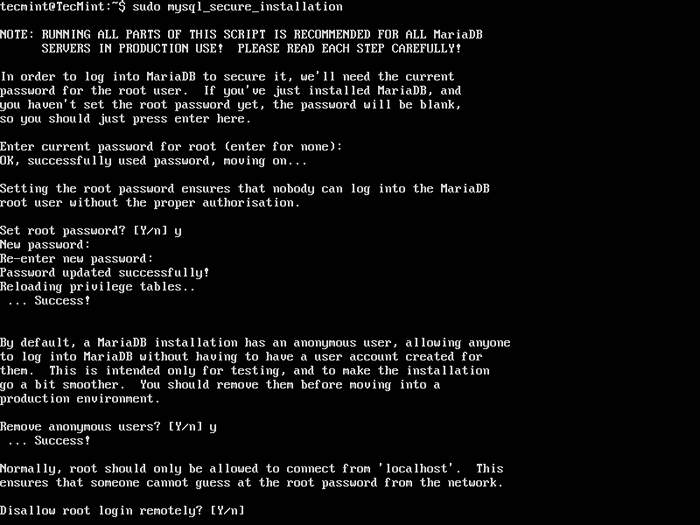 Instalação Mariadb segura no Ubuntu 16.10
Instalação Mariadb segura no Ubuntu 16.10 14. Para dar ao banco de dados MARIADB acesso a usuários normais do sistema sem usar sudo Privilégios, faça login no prompt MySQL usando o root e execute os comandos abaixo:
$ sudo mysql mariadb> use mysql; Mariadb> atualizar conjunto de usuários plugin = "onde user =" root "; mariadb> privilégios de descarga; mariadb> saída
Para saber mais sobre o uso básico do Mariadb, você deve ler nossa série: mariadb para iniciantes
15. Em seguida, reinicie o serviço MySQL e tente fazer login no banco de dados sem root, como mostrado.
$ sudo systemctl reinicie o mysql.Serviço $ mysql -u root -p
16. Opcionalmente, se você quiser administrar o Mariadb de um navegador da web, instale Phpmyadmin.
$ sudo apt install php-getText phpmyadmin
Durante Phpmyadmin instalação selecione Apache2 servidor da web, escolha Não para configurar phpmyadmin com DBConfig-Common e adicione uma senha forte para a interface da web.
16. Depois Phpmyadmin foi instalado, você pode acessar a interface da web de Phpmyadmin no URL abaixo.
https: // your_server_ip_address/phpmyadmin/
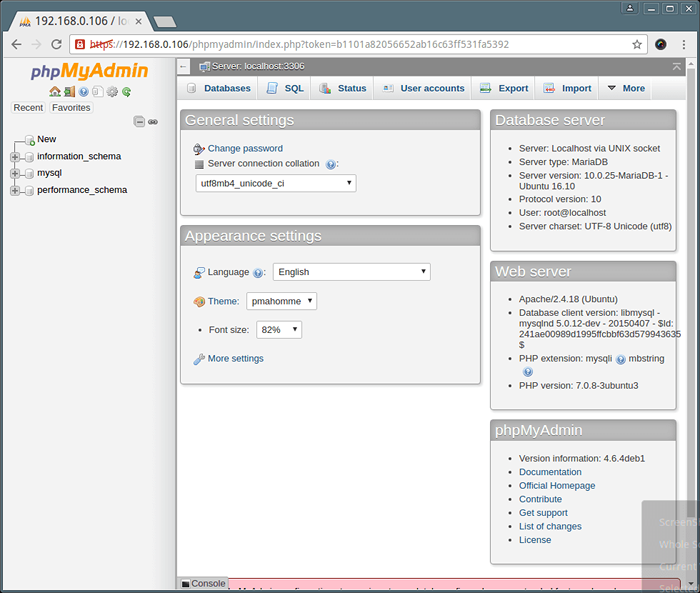 Phpmyadmin no Ubuntu 16.10
Phpmyadmin no Ubuntu 16.10 Se você quiser proteger sua interface da web phpmyadmin, siga nosso artigo: 4 dicas úteis para proteger a interface da web phpmyadmin
Isso é tudo! Agora você tem uma instalação completa da pilha de lâmpadas instalada e executando no Ubuntu 16.10, o que permite implantar sites ou aplicativos dinâmicos em seu servidor Ubuntu.
- « Como instalar a conta Git e Configurar o Git em Rhel, Centos e Fedora
- Como iniciar o comando linux em segundo plano e destacar o processo no terminal »

